Google Fiber , можливо, не один з найбільших Інтернет -провайдерів у США, але це, безумовно, одне з найкращих. Його послідовний, надійний і клейко швидко. Давайте не забувати, що це також досить доступно. Але ви можете зробити це ще краще! Як? Що ж, ви можете використовувати власний маршрутизатор для Google Fiber і розблокувати деякі розширені налаштування, які маршрутизатор Google Fiber не підтримує.
У цій статті ми обговоримо переваги використання власного маршрутизатора для Google Fiber і спробуємо допомогти вам знайти найкращий маршрутизатор для вашого плану та потреб.
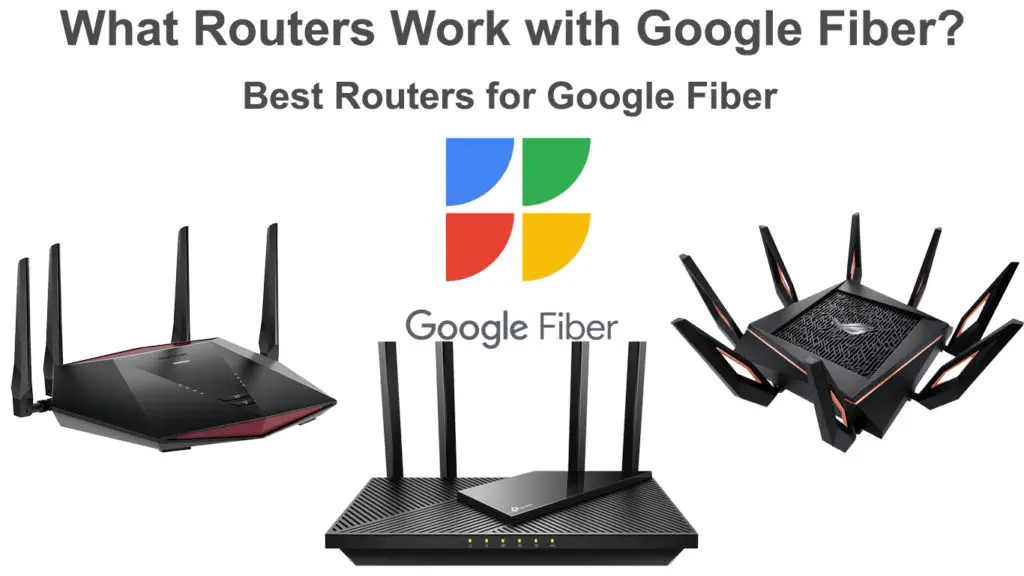
Що таке Google Fiber?
Google Fiber - це послуга Googles Fiber Internet. Це існує вже 12 років. Послуга була запущена ще в лютому 2010 року , і це було справжнім зміною ігор. Це змінило те, що ми, як користувачі, очікуємо від наших провайдерів, а також на поведінку провайдерів.
Майже в кожному місті та в кожному мікрорайоні, де Google розгорнув свою послугу, існуючі провайдери підвищували свої швидкості та модернізовані послуги, не підвищуючи ціни. Вони просто намагалися не відставати від конкуренції та зберегти якомога більше клієнтів. Отже, ми всі отримали користь від Google Fiber, навіть тих, хто продовжував користуватися іншими послугами Інтернету .
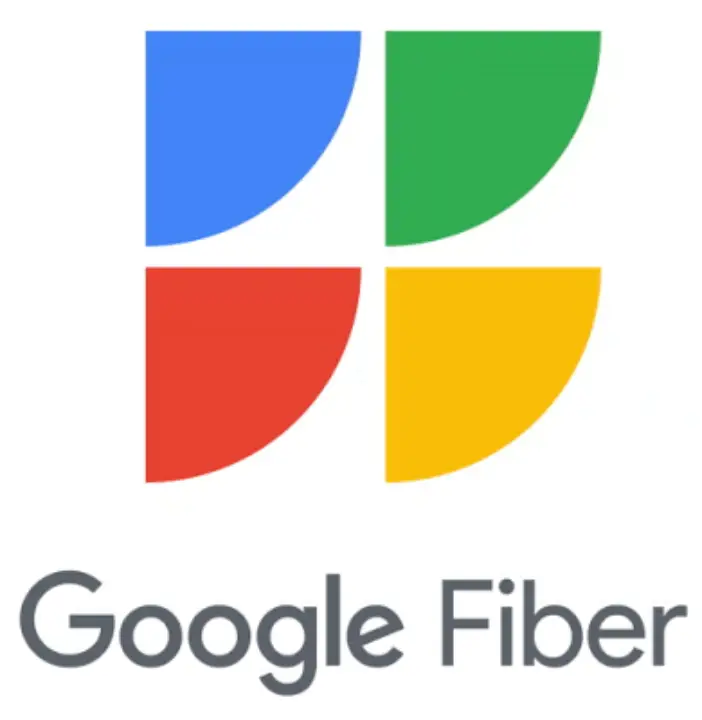
Покриття волокон Google
Єдина проблема з волокном Google - це його повільне розширення. І коли ми говоримо повільно, ми маємо на увазі справді повільно. Він почався швидко, але потім зіткнувся з різними проблемами, в основному пов'язаними з бюджетом. Було просто занадто дорого побудувати всю інфраструктуру з нуля, тому вони офіційно призупинили розширення в 2016 році .
Після того, як вони його не замінили, вони вирішили змінити бізнес -модель та використовувати існуючу волоконну інфраструктуру, коли це можливо. Вони також представили WebPass Google Fiber , що є фіксованою бездротовою послугою на основі Google Fiber. Однак навіть за допомогою цих нових моделей Google Fiber повільно розширюється.
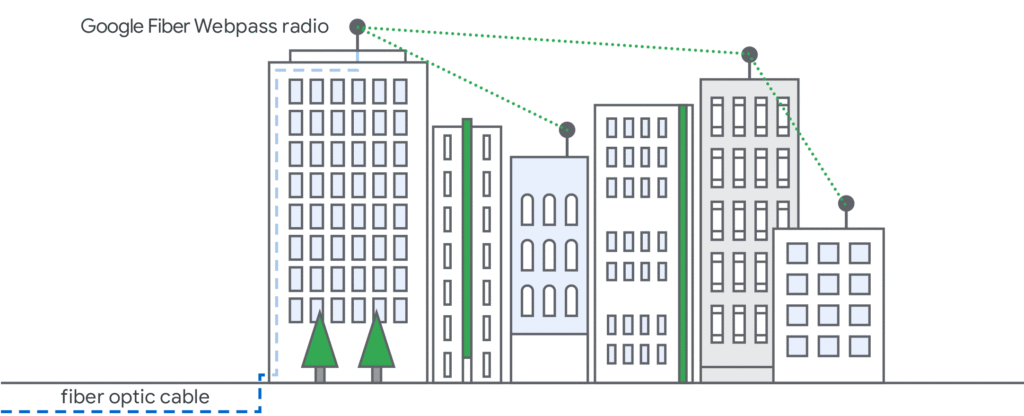
Джерело - WebPass Google Fiber
На даний момент Google Fiber доступний у 13 містах. Крім того, WebPass Google Fiber доступний у 7 містах. За підрахунками, послуга Googles Fiber доступна для 2,8 мільйона людей у США, що робить його 8 -м найбільшим постачальником Інтернету з волокон .
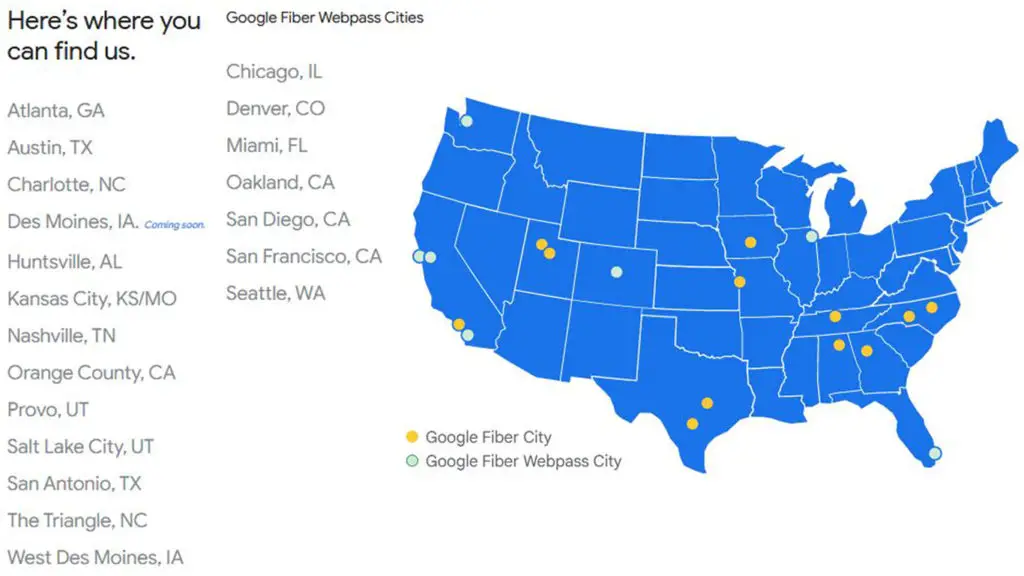
Карта покриття волокон Google (Джерело - Google Fiber )
Google Fiber дорого?
Порівняно з інтернет -планами та цінами, пропонованими іншими основними постачальниками (як Xfinity , Verizon , Cox , Spectrum та ATT ), Google Fiber - це, мабуть, найдоступніша послуга Інтернету, особливо якщо ви також враховуєте швидкість, надійність та інші додаткові збори. На наш погляд, якщо ви можете вибрати між Google Fiber та будь -яким іншим Інтернет -провайдером, і вам потрібні гігабітні швидкості, Google Fiber - ваш найкращий (і найдешевший) варіант.
Інтернет -плани
Google Fiber пропонує лише два плани Інтернету - 1GIG та 2GIG. Ціна плану 1GIG становить 70 доларів на місяць, тоді як план 2GIG коштує 100 доларів на місяць. План 1GIG пропонує симетричні швидкості завантаження та завантаження - завантаження 1 Гбіт / с та завантаження 1 Гбіт / с. З іншого боку, план 2GIG пропонує асиметричні швидкості - завантаження все ще становить 1 Гбіт / с, а швидкість завантаження - 2 Гбіт / с.
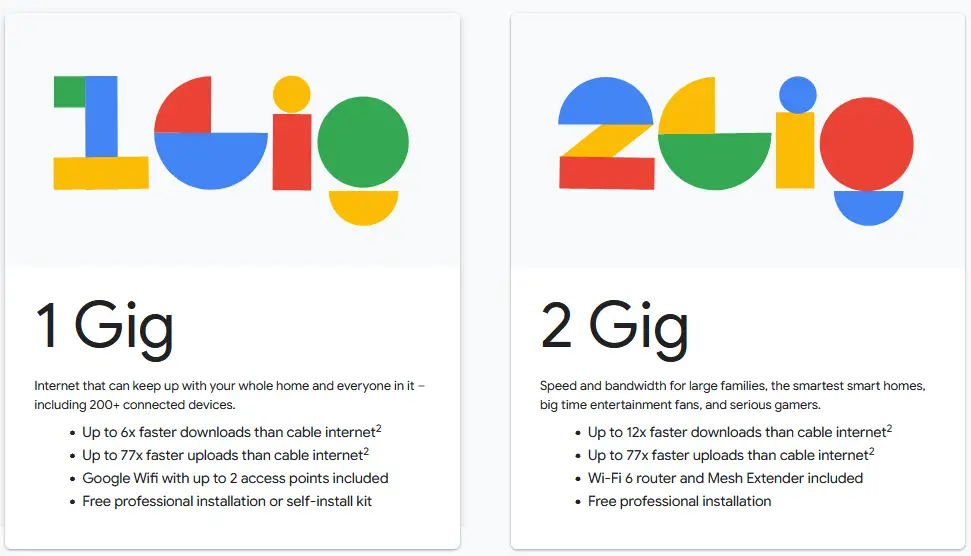
Якщо ви хочете, ви можете зібрати свою послугу Google Fiber Internet за допомогою телевізора (90 доларів на місяць) та телефону (10 доларів на місяць).
Для порівняння, ATT стягує 80 доларів на місяць за свій план волокон гігабітів, тоді як Gigabit Plan Verizon FiOS коштує 90 доларів на місяць. Плани Xfinity, COX та спектральних кабелів також дорожчі, ніж Google Fiber, але вони не дуже варті порівнювати з Google Fiber, оскільки їх швидкість завантаження значно повільніші.
Єдиним недоліком Google Fiber є відсутність повільніших (і дешевших) планів, як 300/300 Мбіт/с або 500/500 Мбіт/с. Ці плани зробить Google Fiber набагато більш конкурентоспроможними, оскільки нам не всі потрібні гігабітні плани і не були всі готові витратити 70 доларів на місяць в Інтернеті.
Щомісячна плата за Інтернет - це не єдине, що робить Google Fiber найдоступнішою послугою в Інтернеті. Є ще кілька речей, які роблять Google Fiber настільки дешевими.
Плата за встановлення
За допомогою Google Fiber, з них немає плати за встановлення. Google принесе волокно до вашого будинку і не буде зарядити вас чим завгодно. Вони покладуть волоконно -оптичний кабель, запускають його аж до будинку, встановлюють волоконний гніздо десь всередині вашого будинку, і вам не доведеться платити що -небудь. Більшість інших провайдерів стягуватимуть з вас якусь плату, щоб запустити кабелі до вашого будинку , і вам також доведеться платити за професійну установку. Професійна установка часто коштує 100 доларів і більше.
Google Fiber може стягувати з деяких своїх абонентів так званий плату за будівництво, що в основному є плату за встановлення. Ця плата становить 300 доларів. Ви можете заплатити його відразу, або ви можете заплатити в розстрочку. Якщо ви підписаєте 1-річний контракт, цю плату відмовиться. Google не дає жодних додаткових пояснень щодо того, хто може сплатити цю плату, але вони повідомить вас під час процесу реєстрації, якщо ця плата застосовується.
Плата за оренду обладнання
Якщо ви вибрали Google Fiber, вам не доведеться мати справу з орендою. Обладнання вам буде надано, і вам не доведеться платити за це. Вам просто доведеться повернути його, як тільки ви скасуєте послугу .
Плата за заміну обладнання
Хоча плата за оренду немає, можливо, вам доведеться сплатити збори, якщо ви зламаєте деяку частину обладнання або якщо ви його не повернете. Ви можете знайти список плата за заміну для кожного обладнання, що використовується для служб Google Fiber на веб -сайті Google Fibers . Ми припускаємо, що ви також можете придбати це обладнання у Google.
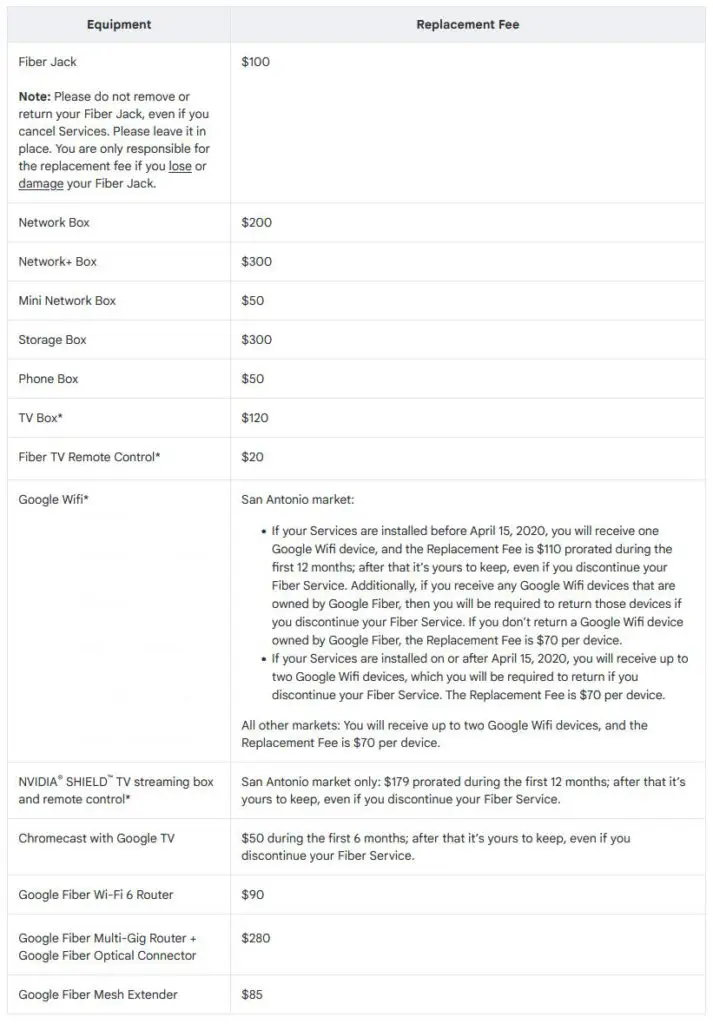
Довжина договору
Ви не зобов’язані підписувати довгостроковий договір з Google Fiber, але ви можете отримати певні знижки, якщо ви це зробите. Для початківців, якщо плата за будівництво застосовується у вашому районі, ця плата буде відмовлена, якщо ви підписаєте контракт на 1 рік.
Обмеження даних
Плани Google Fiber не мають обмежень даних. Немає зарядних платежів, і вам не доведеться думати про обмеження даних.
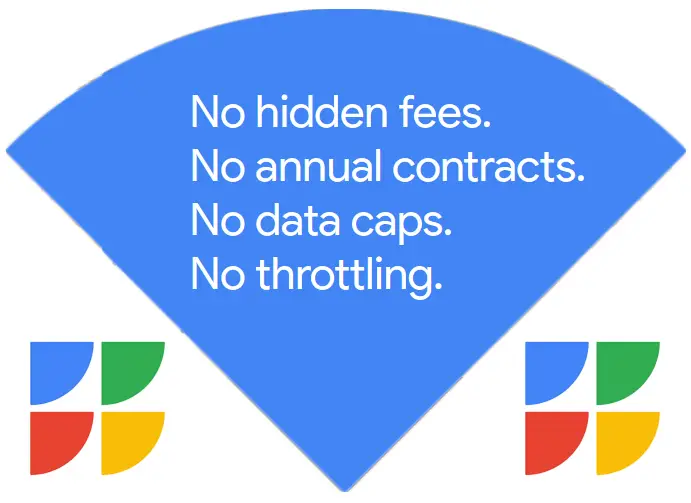
Гарна практика
Одне, що ми хотіли б додати, що нас справді приємно здивувало - це Googles практика, щоб зменшити рахунок на невелику суму, коли у вашому районі є відключення. Відключення не трапляються часто, і ви не будете робити великі заощадження, але це жест, який підраховує.
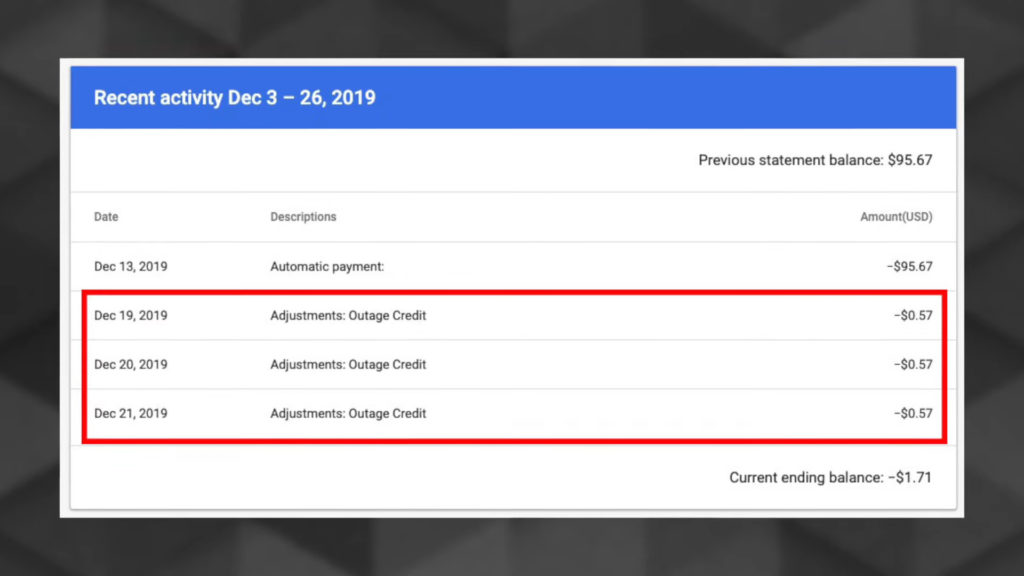
Яке обладнання ви отримуєте з Google Fiber?
Залежно від плану або окуляра, який ви вибрали, ви отримаєте різне обладнання. Незалежно від вашого плану, одне обладнання, яке отримує кожен,-це так званий гніздо з волокон . Цей пристрій повинен бути встановлений десь у вашому домі. Це момент, коли волокно входить до дому.
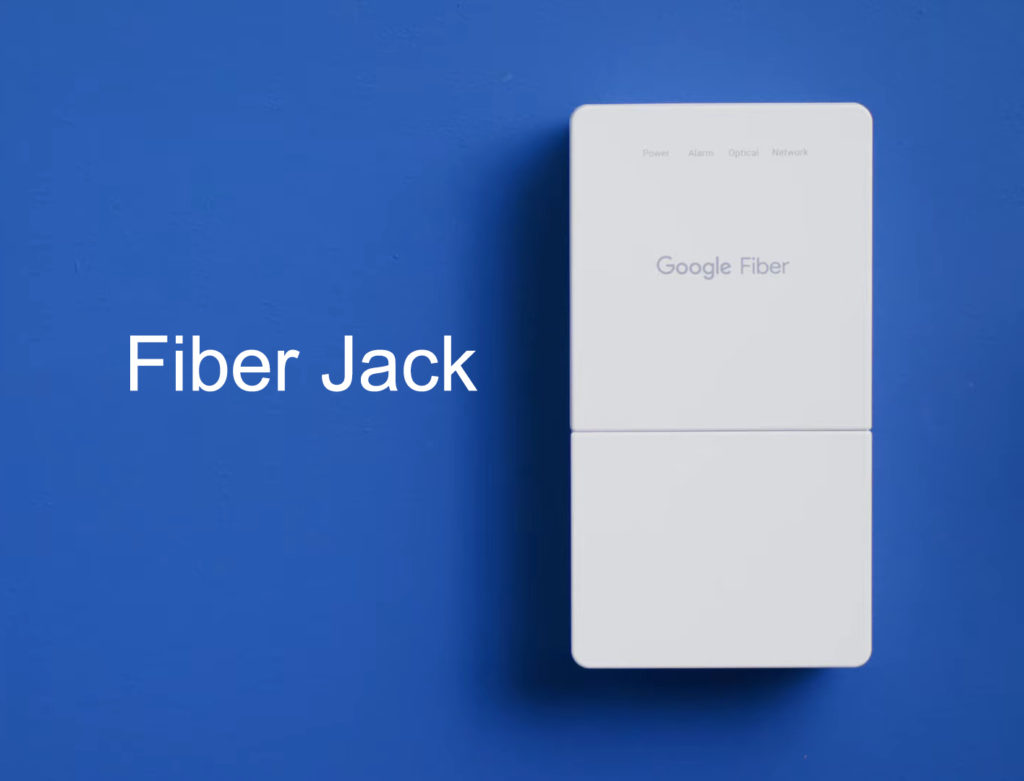
З гнізда з волокон, ви можете запустити кабель Ethernet до свого маршрутизатора або мережевого поля .
Якщо ви підписалися на план 1GIG, Google надішле вам 1-4 маршрутизатори Google Wi-Fi (залежно від розміру домашнього розміру), і якщо ви виберете план 2gig, ви отримаєте спеціальний мультигайг Wi-Fi 6 маршрутизатор і тридічковий сітковий розширювач . Раніше Google Fiber постачалася з так званою мережевою поле . Було доступно кілька моделей, але ці поля замінюються Google Wi-Fi та спеціальним маршрутизатором Wi-Fi 6 Google Fiber.
Крім того, якщо ви вибрали комплект, який включає телевізор та/або телефонну послугу, ви також отримаєте телевізійну коробку , коробку для зберігання та телефонну скриньку. З минулого року ви отримуєте Chromecast з Google TV замість телевізійного поля, якщо ви вибрали телевізор Google Fiber.
Після того, як технічні працівники встановлюють гніздо волокон у вашому домі, ви можете зареєструватися на Google Fiber , і ви отримаєте все необхідне обладнання всередині одного приємного пакету. Самостінтація надзвичайно проста і швидка. Це не вимагає жодних розширених знань - ви просто повинні дотримуватися інструкцій.
Налаштування Google Fiber та Google Wi-Fi самостійно
Щоб налаштувати маршрутизатор Google Wi-Fi та бали, вам доведеться використовувати додаток Google Home ( Android / iOS ). Щоб керувати своїм обліковим записом Google Fiber та отримати підтримку в Інтернеті, вам знадобиться додаток Google Fiber ( Android / iOS ).
Чи можете ви використовувати власний маршрутизатор для Google Fiber?
Що ми можемо з упевненістю сказати, що ви можете використовувати власний маршрутизатор, якщо ви підписалися на план Google Fiber 1GIG. Існує певне підтвердження від Google, що ви можете використовувати власний маршрутизатор, коли він підписався на 1GIG, а також є детальним поясненням того, що шукати та як встановити власний маршрутизатор для Google Fiber .
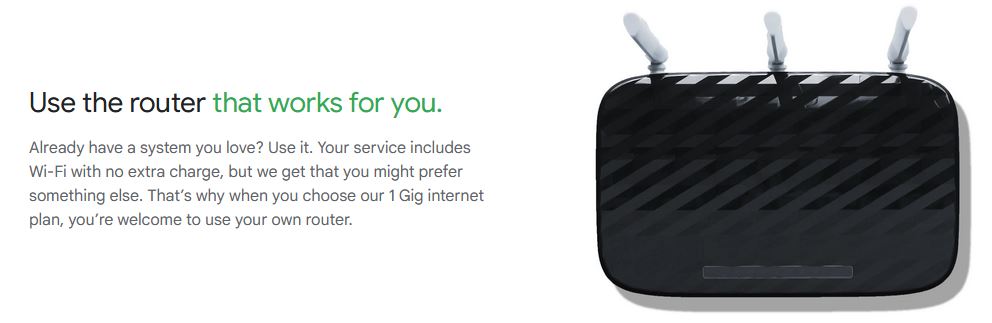
Що стосується плану 2GIG, відповідь не така проста. Якщо вам потрібна відповідь "так" чи "ні", то відповідь - ні. Однак технічно ви можете використовувати власний маршрутизатор, але лише за маршрутизатором Google Fibers Multi-Gig Wi-Fi 6. У такому випадку вам доведеться поставити маршрутизатор Google Fiber до мостового режиму . Отже, справжня відповідь - і так, і ні.
Якщо ви досвідчений користувач, ви, ймовірно, зможете знайти якийсь шлях навколо цієї проблеми і вдасться підключити власний маршрутизатор до гнізда волокон, не використовуючи маршрутизатор Google Fiber у мостовому режимі, але Google не рекомендує цього.
Речі, які слід враховувати при використанні власного маршрутизатора для Google Fiber?
Якщо ви хочете отримати найкращу можливу послугу та отримати швидкість, яку ви заплатили, ви не можете використовувати будь -який маршрутизатор. Правий маршрутизатор для волокна Google повинен підтримувати щонайменше 802.11ac ( Wi-Fi 5 ). В ідеалі ви повинні шукати подвійний родовий або трійковий маршрутизатор Wi-Fi 6.
Маршрутизатор повинен принаймні підтримувати 1 гігабітне з'єднання над кабелем Ethernet . Він повинен мати гігабітні порти Ethernet (і WAN, і LAN). В ідеалі він також повинен підтримувати бездротові швидкості вище 1 Гбіт / с для 5 ГГц Wi-Fi смуги .
Що стосується безпеки та шифрування , вам потрібен маршрутизатор, який підтримує принаймні WPA2 (що майже кожен маршрутизатор коштує понад 50 доларів). В ідеалі вам слід шукати маршрутизатор, який підтримує WPA3 .
Налаштування маршрутизатора для Google Fiber
Google зробив усе, щоб зробити процес налаштування максимально простим. Якщо у вас вже встановлено десь у вашому домі, ви можете налаштувати свій маршрутизатор за лічені хвилини, незалежно від того, що ви використовуєте маршрутизатор Google Wi-Fi або власний Wi-Fi маршрутизатор для Google Fiber.
Якщо ви хочете використовувати власний маршрутизатор, спочатку слід повідомити Google Fiber про своє рішення. Увійдіть у свій обліковий запис і виберіть опцію, який погано надайте мій власний маршрутизатор. Ви також можете повідомити Google про виробника та модель маршрутизаторів, але вам не потрібно.
Перше, що вам потрібно зробити, - це підключити маршрутизатор до гнізда волокон за допомогою кабелю Ethernet . Тепер вам доведеться почекати, поки не буде встановлено з'єднання - це може зайняти кілька хвилин.
Після того, як з'єднання встановлено, ви можете увійти у свій маршрутизатор і внести всі необхідні коригування - змінити своє ім’я та пароль Wi -Fi , створити гостьову мережу , встановити батьківські елементи управління та все інше.
Якщо ваш маршрутизатор поставляється з якоюсь програмою, ви можете використовувати цю програму для налаштування маршрутизатора (наприклад, додаток Nighthawk, TP-Link Tether тощо). Ви не можете використовувати додаток Google Home для налаштування стороннього маршрутизатора-ця програма розроблена для пристроїв Google Wi-Fi і може використовуватися лише для Google Wi-Fi та Google Fiber.
З іншого боку, додаток Google Fiber (той, який ви можете використовувати для управління своїм обліковим записом) працює з обома - маршрутизаторами Google Fiber та іншими сторонніми маршрутизаторами. Отже, ви обов'язково повинні встановити цю.
Вся історія вище стосується лише плану 1GIG. Якщо ви підписалися на план 2GIG, ви не можете використовувати лише свій маршрутизатор. Однак ви можете використовувати його за мультигіг-маршрутизатором, наданим Google Fiber. У цьому випадку ви повинні поставити свій маршрутизатор Google Fiber в мостовий режим . Розміщення маршрутизатора Google Fiber у мостовий режим вимкне його функції маршрутизації та надасть цю функцію власному маршрутизатору.
За словами Google, ви не можете використовувати сторонній маршрутизатор без маршрутизатора Google Fiber.
Щоб поставити маршрутизатор Google Fiber в режим мосту, відкрийте додаток Google Fiber та слідкуйте за цією мережею шляху> Advanced> Admin. Тепер увімкніть режим мосту та перезапустіть маршрутизатор Google Fiber. Після цього зачекайте, поки маршрутизатор встановить підключення до Інтернету, а потім підключіть свій маршрутизатор. Кабель Ethernet повинен перейти від порту Google Fiber Router 10 GIG (сірий порт Ethernet на звороті) до ваших маршрутизаторів Wan Port.
Routerctrl.com підтримується читачем. Якщо ви купуєте щось, використовуючи посилання на нашому сайті, ми можемо заробити невелику комісію.
Найкращі маршрутизатори для Google Fiber
Тепер, коли у вас є вся необхідна інформація про сторонні маршрутизатори для Google Fiber, ось наші найкращі вибори. Перевірте їх і знайдіть щось, що вам подобається.
1. Найкращий бюджет - TP -Link Archer AX21
Маршрутизатори TP-Link, як правило, є нашим варіантом переходу, коли мова йде про співвідношення ціни/якості. Вони справді забезпечують дивовижні показники за ціною.
AX21-це маршрутизатор Wi-Fi 6. Оцінений як AX1800, AX21 може доставити максимальну пропускну здатність 1,8 Гбіт / с на обох смугах у поєднанні - на 574 Мбіт / с для діапазону 2,4 ГГц і до 1,2 Гбіт / с для діапазону 5 ГГц .
Пристрій оснащений 4 високими антенами. У ньому є один гігабітний порт WAN та чотири порти гігабітних локалів. У ньому також є один USB -порт, що дозволяє підключити свій пристрій NAS або зовнішнє сховище.
Пристрій підтримує формування променів , MU-MIMO та OFDMA . Він може легко обробляти 40 підключених пристроїв. В середньому він може забезпечити покриття на 2000 футів, але фактичне покриття залежатиме від розміру та конфігурації вашого будинку.
AX21 підтримує останній стандарт безпеки Wi -Fi - WPA3. Він поставляється з додатком TP-Link Tether, який дозволяє набагато швидше налаштувати свій маршрутизатор.
2. Найкращий ігровий маршрутизатор до 250 доларів - Netgear Nighthawk XR1000
Шукає чудового, але за розумним ігровим маршрутизатором. Ну, не дивіться більше - XR1000 - це лише те, що вам потрібно.
XR1000-це також подвійний маршрутизатор Wi-Fi 6. Оцінений як AX5400, цей маршрутизатор може доставити 5,4 Гбіт / с для обох діапазонів (600 Мбіт / с на 2,4 ГГц та 4,8 Мбіт / с протягом 5 ГГц).
Підрозділ працює на триядерному процесорі 1,5 ГГц і має вбудовану ОС Duma, яка обіцяє дивовижний ігровий досвід із значно зменшеним пінг (до 93%) та просунутими QoS для пріоритетності ігор.
Підрозділ має 4 високі антени і може забезпечити покриття Wi-Fi до 2500 футів2. У ньому є один гігабітний порт WAN, чотири порти Gigabit Lan та один порт USB 3.0. Він може передавати шість одночасних потоків.
Підрозділ підтримує всі останні технології Wi-Fi, включаючи MU-MIMO, OFDMA, Feaming + та WPA3.
3. Найкраще в цілому - Asus Rog Rapture GT -AX11000
Asus Rog GT-AX11000-одна з найкращих маршрутизаторів для Google Fiber, яку ви можете знайти. Це ідеально підходить як для ігор, так і для регулярного використання. Маршрутизатор досить дорогий, але його абсолютно варто.
Це маршрутизатор Wi-Fi 6. Його максимальна пропускна здатність становить 11 000 Мбіт / с. Ось чому його оцінюють як Ax11000. Це поєднується на пропускній здатності на всіх трьох смугах. Маршрутизатор може доставити 1148 Мбіт / с для 2,4 ГГц та 4 804 за кожну діапазон 5 ГГц (є дві діапазони 5 ГГц, оскільки це маршрутизатор Tri-Band).
Asus Rog GT-AX11000 працює на чотириядерному процесорі 1,8 ГГц і має 1 Гб оперативної пам’яті. Це неймовірно здібний пристрій з купою спеціальних функцій для ігор. Існує три рівні пріоритетності ігор - GameFirst V, Game Boost та Private Network Gamers.
У маршрутизатора є один гігабітний порт WAN, чотири порти гігабітних локалів та один 2,5 г порту. У ньому також є два порти USB 3.0. Існує 8 зовнішніх антен з високим вмістом, які забезпечують дивовижне покриття, навіть для дуже великих будинків (до 3000 футів2).
Пристрій постачається з додатком Router ASUS , який дозволяє налаштувати свій маршрутизатор всього за кілька хвилин. Маршрутизатор має просунутий QoS та батьківський контроль.
Asus ROG GT-AX11000 підтримує формування пучка, Mu-MIMO та OFDMA. Чомусь він не підтримує WPA3, що дуже дивно, враховуючи всі інші включені функції.
Цей маршрутизатор сумісний з усіма системами ASUS AIMESH та іншими маршрутизаторами AIMESH, а це означає, що він також може бути частиною сітчастої системи Wi-Fi при використанні з цими сумісними пристроями.
Поширення
З: Вам потрібен маршрутизатор для Google Fiber?
Відповідь: Так, вам потрібен маршрутизатор для Google Fiber, і ви можете отримати маршрутизатор від Google Fiber (Google Wi-Fi або Multi-Gig Router), або ви можете використовувати власний маршрутизатор Wi-Fi для Google Fiber.
З: Чи надає Google маршрутизатор для Google Fiber?
A: Так, це так. Якщо ви вибрали план 1GIG, ви отримаєте маршрутизатор Google Wi-Fi (і до 3 додаткових точок Wi-Fi , залежно від ваших потреб). Якщо ви вибрали план 2gig, ви отримаєте спеціальний багато-гіг-маршрутизатор.
З: Чи можу я використовувати власний маршрутизатор для Google Fiber?
A: Так, ви можете. Для плану 1GIG ви можете використовувати будь-який маршрутизатор Wi-Fi 5 або Wi-Fi 6, який може доставити 1 Гбіт / с. Для плану 2GIG ви також можете використовувати власний маршрутизатор, але лише за мульти-GIG-маршрутизатором Google Fibers. У такому випадку ви повинні увімкнути мостовий режим на маршрутизаторі Google Fiber.
З: Чи потрібен мені спеціальний маршрутизатор для Google Fiber?
Відповідь: Вам точно не потрібен особливий вид маршрутизатора, але є деякі вимоги. Маршрутизатор повинен підтримувати Wi-Fi 5 або Wi-Fi 6. В ідеалі він повинен мати можливість бездротово доставляти 1 Гбіт / с. Крім того, маршрутизатор повинен мати порти 1G WAN та LAN і повинен підтримувати принаймні WPA2.
З: Які сторонні маршрутизатори працюють з Google Fiber?
Відповідь: Будь -який маршрутизатор, який відповідає вимогам, переліченим у попередній відповіді, буде сумісним з Google Fiber. Теоретично кажучи, навіть старий маршрутизатор B/G/N може працювати з Google Fiber, але ви ніколи не отримаєте швидкість, за яку ви заплатили (навіть не закриваючи), особливо не над Wi-Fi.
З: Чи краще 5G, ніж клітковина?
A: № 5G не кращий за волокна. Перш за все, 5G - це бездротова технологія, а волокна проводяться. Отже, волокно, безумовно, надійніше, ніж 5G. Крім того, 5G неймовірно швидко, але волокно ще швидше. Отже, хоча 5G - це неймовірне поліпшення порівняно з 4G, його все ще не так добре, як клітковина.
З: Як я можу збільшити свій Google Fiber Wi-Fi?
Відповідь: Ну, якщо ви користуєтесь обладнанням Google Fibers, ви можете отримати до 4 точок Google Wi-Fi, щоб покращити покриття Wi-Fi у вашому будинку. Якщо цього недостатньо, ви завжди можете взяти напрокат ще кілька балів. Багатогриг-маршрутизатор (для плану 2GIG) постачається з одним триоказовим сітчастим розширенням , і ви можете додати ще кілька, якщо хочете.
Якщо ви хочете використовувати власний маршрутизатор для Google Fiber, а одного маршрутизатора недостатньо для вашого будинку, у вас є багато варіантів - розширювачів діапазону Wi -Fi , розширювачів/адаптерів Powerline та точок доступу . Однак найкращий варіант-отримати приємну систему сітки Wi-Fi .
З: Чи краще клітковина, ніж Wi-Fi?
A: Ви не можете порівняти волокно та Wi-Fi. Fiber-це тип широкосмугового зв’язку, тоді як Wi-Fi-лише технологія розподілу сигналів. Якщо ви хочете, щоб ми порівнювали дротові та бездротові з'єднання, провід, безумовно, краще. Коли це можливо, перейдіть на дротове з'єднання. Єдиним недоліком дротового з'єднання є його незручності - Wi -Fi є і завжди буде зручнішим.
З: Який найкращий маршрутизатор для Google Fiber?
Відповідь: Ми навряд чи можемо виділити лише одну модель, оскільки ми не маємо однакових бюджетів або однакових потреб. Якщо ви шукаєте доступний маршрутизатор, ваш найкращий варіант-TP-Link Archer Ax21. Якщо ви можете витратити більше і шукаєте найкращі можливі показники, Netgear Nighthawk XR1000 та Rog Rog Rog GT-AX11000-це досить чудові варіанти. Інші маршрутизатори, які варто згадати,-це TP-Link Archer AX90, ASUS RT-AX88U та Netgear Nighthawk RAX120.
Якщо ви живете у великому будинку і вам потрібна надійна система, здатна подавати сигнали Wi-Fi у кожен куточок вашого будинку, ви, ймовірно, повинні вибрати якусь здібну систему Wi-Fi 6 Mesh. Netgear Orbi RBK852 або RBKE963 - чудовий вибір, але вони досить дорогі. Якщо ви не можете витратити стільки, спробуйте Asus Zenwifi XT8, Linksys Atlas Pro 6 або TP-Link Deco X90.






